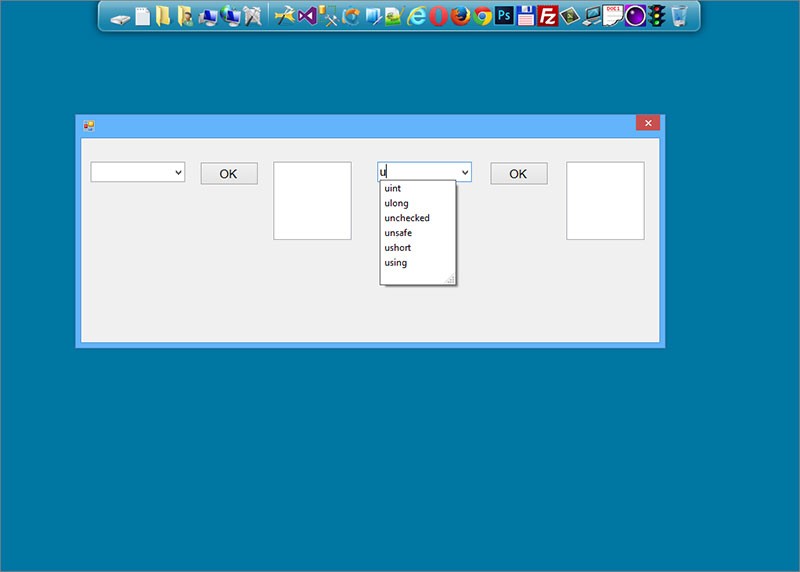Поле с выпадающим списком позволяет не только выбрать данные из списка, но и добавлять данные в список при вводе, а также поддерживает автозавершение.
За один раз может быть выбран один элемент.
За один раз может быть выбран один элемент.
добавление данных
добавление данных в список через редактируемое поле
добавление и удаление данных программно
сортировка
связывание элемента управления с базой данных
заполняем элемент данными из разных источников данных
программно раскрыть список
программно подогнать ширину элемента под текст
автозавершение
добавление данных в список через редактируемое поле
добавление и удаление данных программно
сортировка
связывание элемента управления с базой данных
заполняем элемент данными из разных источников данных
программно раскрыть список
программно подогнать ширину элемента под текст
автозавершение
добавление данных
Добавить данные можно с помощью диалогового окна или конструктора формы.
Выберите свойство Items и нажмите на кнопку или раскройте треугольник в элементе и нажмите на Edit Items, появится диалоговое окно, где можно добавить данные.
Выберите свойство Items и нажмите на кнопку или раскройте треугольник в элементе и нажмите на Edit Items, появится диалоговое окно, где можно добавить данные.
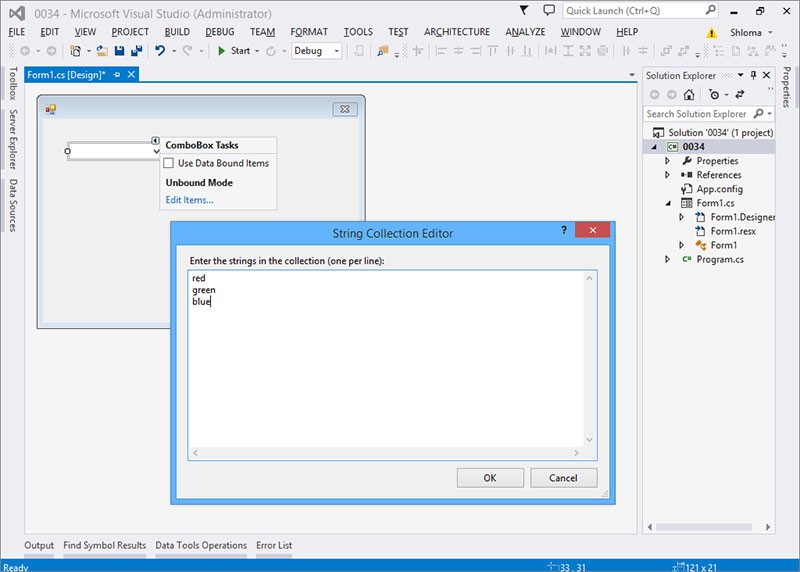
Form1.cs
usingSystem;usingSystem.Collections.Generic;usingSystem.ComponentModel;usingSystem.Data;usingSystem.Drawing;usingSystem.Linq;usingSystem.Text;usingSystem.Threading.Tasks;usingSystem.Windows.Forms;namespace_0034 {-
publicpartialclassForm1 : Form { -
publicForm1() { -
InitializeComponent(); -
} -
privatevoidbutton1_Click(objectsender, EventArgs e) { -
textBox1.Text +=" "+ comboBox1.Text +"\r\n"; -
} -
} }
usingSystem;usingSystem.Collections.Generic;usingSystem.ComponentModel;usingSystem.Data;usingSystem.Drawing;usingSystem.Linq;usingSystem.Text;usingSystem.Threading.Tasks;usingSystem.Windows.Forms;namespace_0034 {-
publicpartialclassForm1 : Form { -
publicForm1() { -
InitializeComponent(); -
} -
privatevoidbutton1_Click(objectsender, EventArgs e) { -
textBox1.Text +=" "+ comboBox1.Text +"\r\n"; -
} -
} }
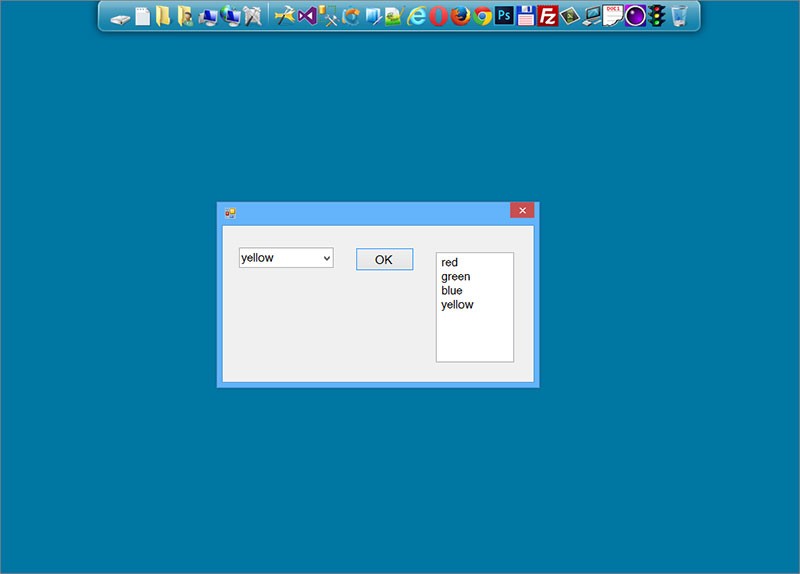
добавление данных в список через редактируемое поле
В данном примере, пользователь вводит данные в редактируемо поле. При нажатии на кнопку Добавить данные, в список будет добавлена запись.
При нажатии на кнопку ОК, выбранные данные из списка будут отображены в тестовом поле.
Разумеется, эти данные, которые будут добавлены, при закрытии приложения будут уничтожены.
При нажатии на кнопку ОК, выбранные данные из списка будут отображены в тестовом поле.
Разумеется, эти данные, которые будут добавлены, при закрытии приложения будут уничтожены.
Form1.cs
usingSystem;usingSystem.Collections.Generic;usingSystem.ComponentModel;usingSystem.Data;usingSystem.Drawing;usingSystem.Linq;usingSystem.Text;usingSystem.Threading.Tasks;usingSystem.Windows.Forms;namespace_0035 {-
publicpartialclassForm1 : Form { -
publicForm1() { -
InitializeComponent(); -
} -
//кнопка Добавить данные -
privatevoidbutton1_Click(objectsender, EventArgs e) { -
if(comboBox1.Text !=string.Empty) { -
comboBox1.Items.Add(comboBox1.Text); -
} -
} -
//кнопка OK -
privatevoidbutton2_Click(objectsender, EventArgs e) { -
textBox1.Text +=" "+ comboBox1.Text +"\r\n"; -
} -
} }
usingSystem;usingSystem.Collections.Generic;usingSystem.ComponentModel;usingSystem.Data;usingSystem.Drawing;usingSystem.Linq;usingSystem.Text;usingSystem.Threading.Tasks;usingSystem.Windows.Forms;namespace_0035 {-
publicpartialclassForm1 : Form { -
publicForm1() { -
InitializeComponent(); -
} -
//кнопка Добавить данные -
privatevoidbutton1_Click(objectsender, EventArgs e) { -
if(comboBox1.Text !=string.Empty) { -
comboBox1.Items.Add(comboBox1.Text); -
} -
} -
//кнопка OK -
privatevoidbutton2_Click(objectsender, EventArgs e) { -
textBox1.Text +=" "+ comboBox1.Text +"\r\n"; -
} -
} }
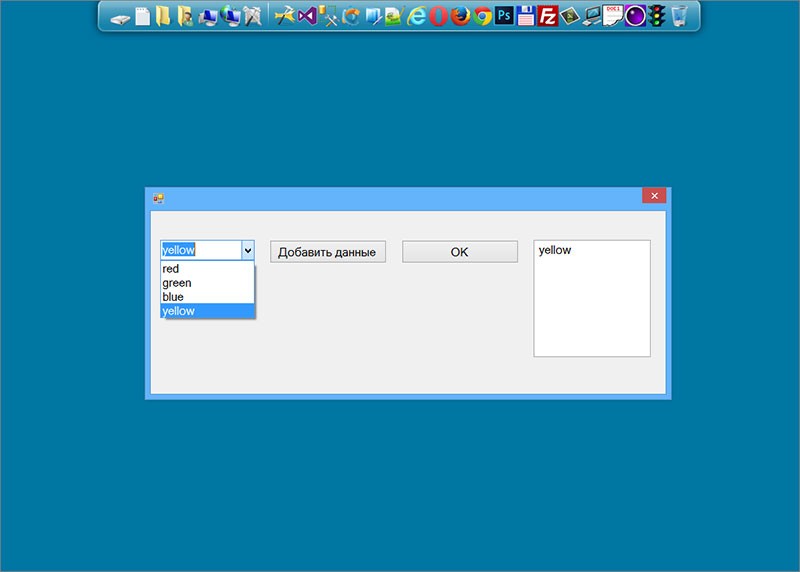
добавление и удаление данных программно
Form1.cs
usingSystem;usingSystem.Collections.Generic;usingSystem.ComponentModel;usingSystem.Data;usingSystem.Drawing;usingSystem.Linq;usingSystem.Text;usingSystem.Threading.Tasks;usingSystem.Windows.Forms;namespace_0036 {-
publicpartialclassForm1 : Form { -
//промежуточное свойство, которому будут передаваться данные из дочерней формы -
publicComboBox Between { -
set{ -
comboBox1.Items.Add(value); -
} -
get{ -
returncomboBox1; -
} -
} -
publicForm1() { -
InitializeComponent(); -
} -
//кнопка Добавить -
privatevoidbutton1_Click(objectsender, EventArgs e) { -
//очищаем редактируемое поле выпадающего списка -
comboBox1.Text =string.Empty; -
//открываем дочернюю форму и передаем ей ссылку -
newForm2().ShowDialog(this); -
} -
//кнопка Удалить -
privatevoidbutton2_Click(objectsender, EventArgs e) { -
comboBox1.Items.Remove(comboBox1.SelectedItem); -
//очищаем редактируемое поле выпадающего списка -
comboBox1.Text =string.Empty; -
} -
//кнопка Удалить все -
privatevoidbutton5_Click(objectsender, EventArgs e) { -
comboBox1.Items.Clear(); -
//очищаем редактируемое поле выпадающего списка -
comboBox1.Text =string.Empty; -
} -
//кнопка OK -
privatevoidbutton3_Click(objectsender, EventArgs e) { -
textBox1.Text +=" "+ comboBox1.Text +"\r\n"; -
} -
//кнопка Clear -
privatevoidbutton4_Click(objectsender, EventArgs e) { -
textBox1.Clear(); -
} -
} }
usingSystem;usingSystem.Collections.Generic;usingSystem.ComponentModel;usingSystem.Data;usingSystem.Drawing;usingSystem.Linq;usingSystem.Text;usingSystem.Threading.Tasks;usingSystem.Windows.Forms;namespace_0036 {-
publicpartialclassForm1 : Form { -
//промежуточное свойство, которому будут передаваться данные из дочерней формы -
publicComboBox Between { -
set{ -
comboBox1.Items.Add(value); -
} -
get{ -
returncomboBox1; -
} -
} -
publicForm1() { -
InitializeComponent(); -
} -
//кнопка Добавить -
privatevoidbutton1_Click(objectsender, EventArgs e) { -
//очищаем редактируемое поле выпадающего списка -
comboBox1.Text =string.Empty; -
//открываем дочернюю форму и передаем ей ссылку -
newForm2().ShowDialog(this); -
} -
//кнопка Удалить -
privatevoidbutton2_Click(objectsender, EventArgs e) { -
comboBox1.Items.Remove(comboBox1.SelectedItem); -
//очищаем редактируемое поле выпадающего списка -
comboBox1.Text =string.Empty; -
} -
//кнопка Удалить все -
privatevoidbutton5_Click(objectsender, EventArgs e) { -
comboBox1.Items.Clear(); -
//очищаем редактируемое поле выпадающего списка -
comboBox1.Text =string.Empty; -
} -
//кнопка OK -
privatevoidbutton3_Click(objectsender, EventArgs e) { -
textBox1.Text +=" "+ comboBox1.Text +"\r\n"; -
} -
//кнопка Clear -
privatevoidbutton4_Click(objectsender, EventArgs e) { -
textBox1.Clear(); -
} -
} }
Form2.cs
usingSystem;usingSystem.Collections.Generic;usingSystem.ComponentModel;usingSystem.Data;usingSystem.Drawing;usingSystem.Linq;usingSystem.Text;usingSystem.Threading.Tasks;usingSystem.Windows.Forms;namespace_0036 {-
publicpartialclassForm2 : Form { -
publicForm2() { -
InitializeComponent(); -
} -
//кнопка OK -
privatevoidbutton1_Click(objectsender, EventArgs e) { -
/*создаем переменную родительской формы (Form1)и присваиваем -
ей значение через ссылку на родительскую форму*/ -
Form1 F1 = (Form1)this.Owner; -
//присваиваем значение свойству в родительской форме -
F1.Between.Items.Add(textBox1.Text); -
//очищаем поле ввода -
textBox1.Clear(); -
//передаем фокус -
textBox1.Select(); -
} -
//кнопка Close -
privatevoidbutton2_Click(objectsender, EventArgs e) { -
this.Close(); -
} -
privatevoidtextBox1_KeyPress(objectsender, KeyPressEventArgs e) { -
if(e.KeyChar == (char)Keys.Enter) { -
//после нажатия клавиши Enter активируем кнопку OK -
button1.Select(); -
//перехватываем нажатие клавиши, удаляем системный звук -
e.Handled =true; -
} -
} -
} }
usingSystem;usingSystem.Collections.Generic;usingSystem.ComponentModel;usingSystem.Data;usingSystem.Drawing;usingSystem.Linq;usingSystem.Text;usingSystem.Threading.Tasks;usingSystem.Windows.Forms;namespace_0036 {-
publicpartialclassForm2 : Form { -
publicForm2() { -
InitializeComponent(); -
} -
//кнопка OK -
privatevoidbutton1_Click(objectsender, EventArgs e) { -
/*создаем переменную родительской формы (Form1)и присваиваем -
ей значение через ссылку на родительскую форму*/ -
Form1 F1 = (Form1)this.Owner; -
//присваиваем значение свойству в родительской форме -
F1.Between.Items.Add(textBox1.Text); -
//очищаем поле ввода -
textBox1.Clear(); -
//передаем фокус -
textBox1.Select(); -
} -
//кнопка Close -
privatevoidbutton2_Click(objectsender, EventArgs e) { -
this.Close(); -
} -
privatevoidtextBox1_KeyPress(objectsender, KeyPressEventArgs e) { -
if(e.KeyChar == (char)Keys.Enter) { -
//после нажатия клавиши Enter активируем кнопку OK -
button1.Select(); -
//перехватываем нажатие клавиши, удаляем системный звук -
e.Handled =true; -
} -
} -
} }
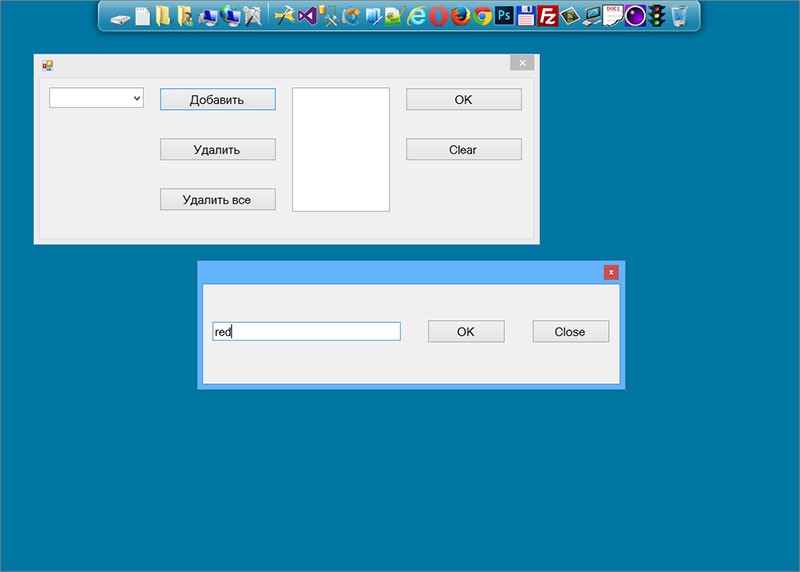
сортировка
Если задать свойству Sorted значение true, данные будут отсортированы, а вот после того, как данные будут отсортированы, задать свойству Sorted значение false, то данные первоначальный несортированный вид, ПОЧЕМУ-ТО не принимают.
Form1.cs
usingSystem;usingSystem.Collections.Generic;usingSystem.ComponentModel;usingSystem.Data;usingSystem.Drawing;usingSystem.Linq;usingSystem.Text;usingSystem.Threading.Tasks;usingSystem.Windows.Forms;namespace_0037 {-
publicpartialclassForm1 : Form { -
publicForm1() { -
InitializeComponent(); -
} -
//флажок -
privatevoidcheckBox1_CheckedChanged(objectsender, EventArgs e) { -
comboBox1.Sorted =true; -
} -
//кнопка ОК -
privatevoidbutton1_Click(objectsender, EventArgs e) { -
textBox1.Text +=" "+ comboBox1.Text +"\r\n"; -
} -
//кнопка Clear -
privatevoidbutton2_Click(objectsender, EventArgs e) { -
textBox1.Clear(); -
} -
} }
usingSystem;usingSystem.Collections.Generic;usingSystem.ComponentModel;usingSystem.Data;usingSystem.Drawing;usingSystem.Linq;usingSystem.Text;usingSystem.Threading.Tasks;usingSystem.Windows.Forms;namespace_0037 {-
publicpartialclassForm1 : Form { -
publicForm1() { -
InitializeComponent(); -
} -
//флажок -
privatevoidcheckBox1_CheckedChanged(objectsender, EventArgs e) { -
comboBox1.Sorted =true; -
} -
//кнопка ОК -
privatevoidbutton1_Click(objectsender, EventArgs e) { -
textBox1.Text +=" "+ comboBox1.Text +"\r\n"; -
} -
//кнопка Clear -
privatevoidbutton2_Click(objectsender, EventArgs e) { -
textBox1.Clear(); -
} -
} }
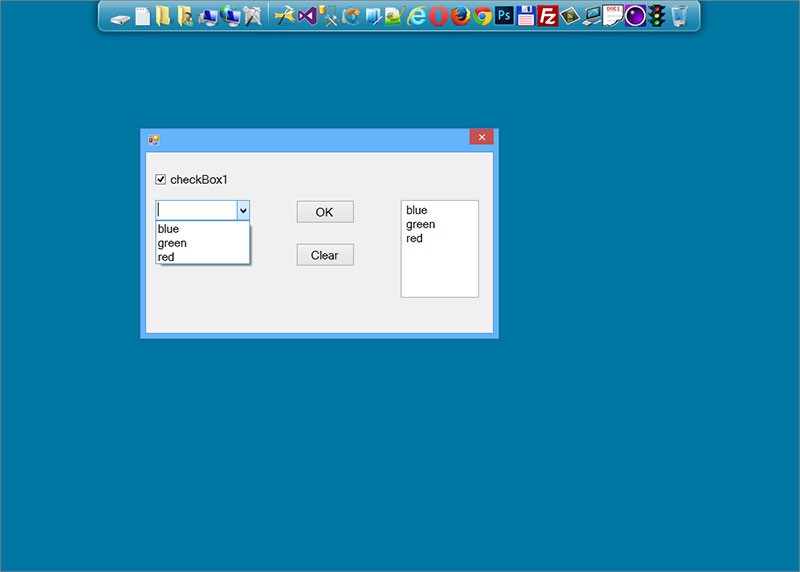
связывание элемента управления с базой данных
На элементе управления раскройте треугольник.
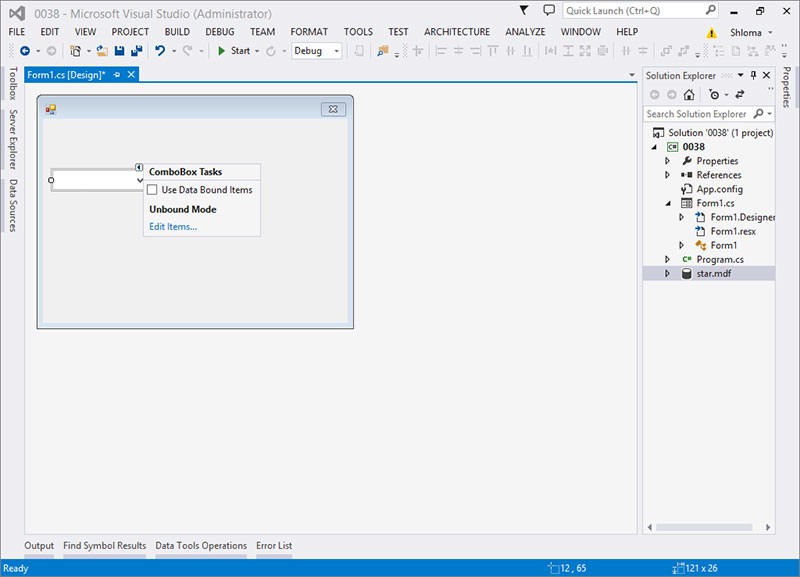
Выберите флажок Use Data Bound Items.
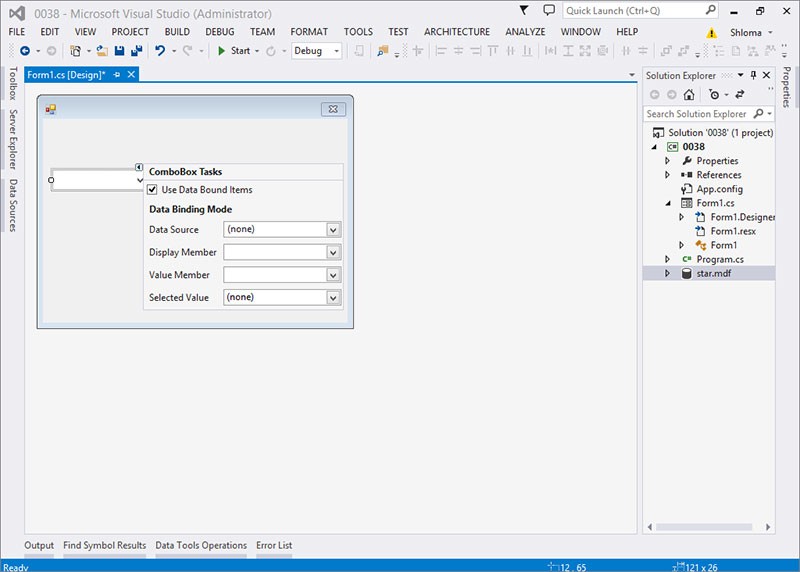
Раскройте поле с выпадающим списком Data Source.
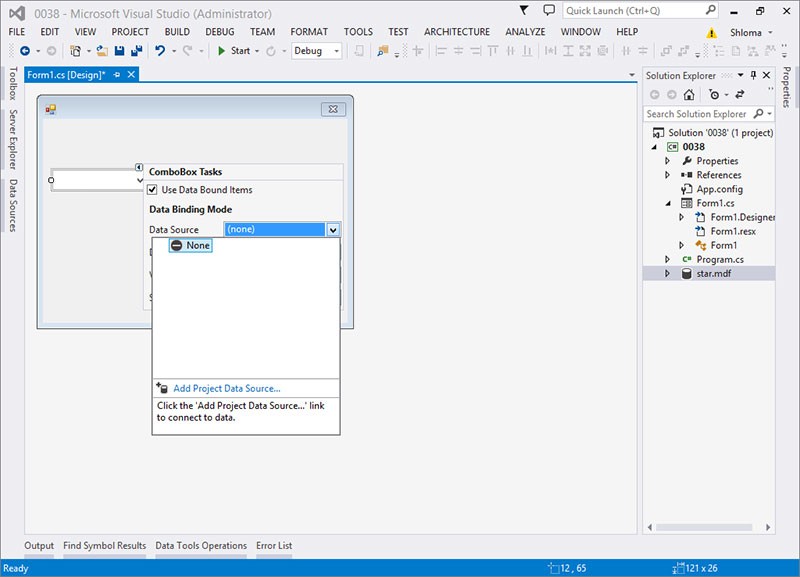
Добавьте источник данных. Кликните на Add Project Data Source. Выберите Database.
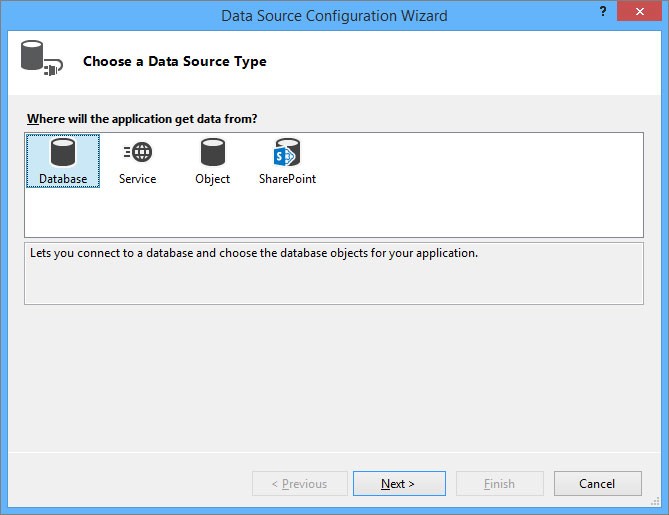
Выберите DataSet.
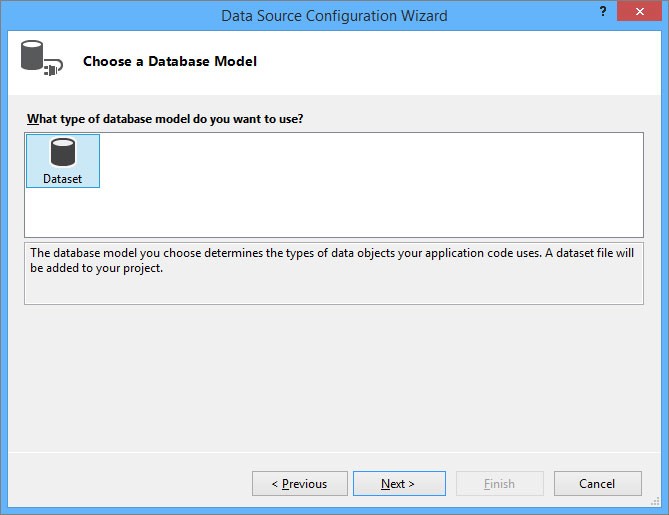
Выберите соединение.
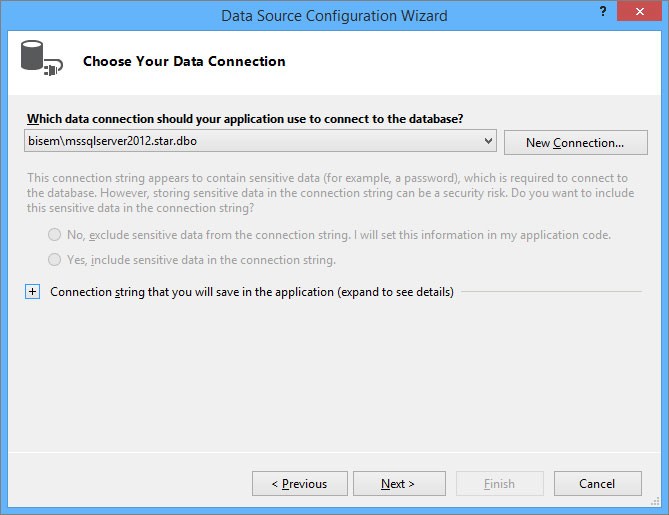
Запомните имя соединения, если хотите, можете его изменить.
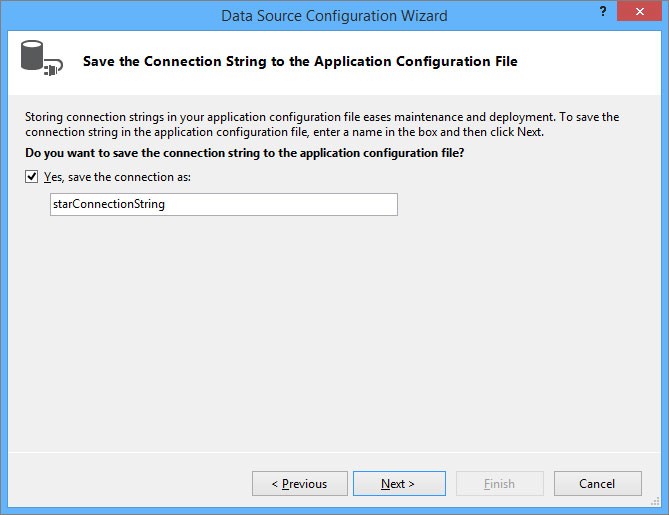
Выберите таблицы.
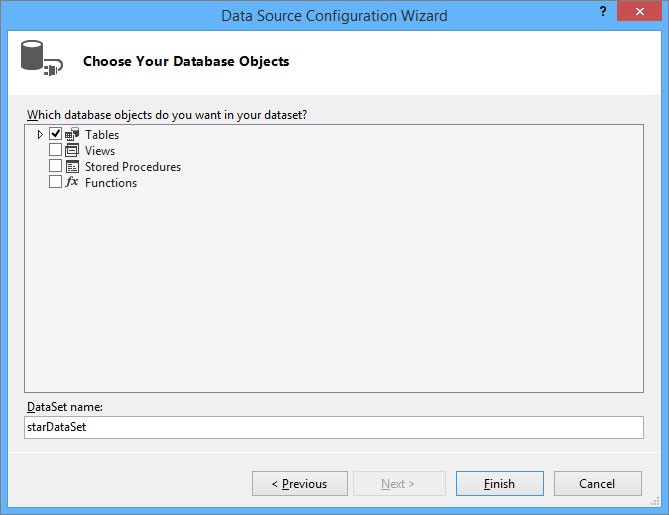
После того, как Visual Studio успешно создало соединение с базой данных, опять раскройте поле с выпадающим спискомData Source. Раскройте Other Data Sources. Раскройте starDataSet и выберите таблицу Colors.
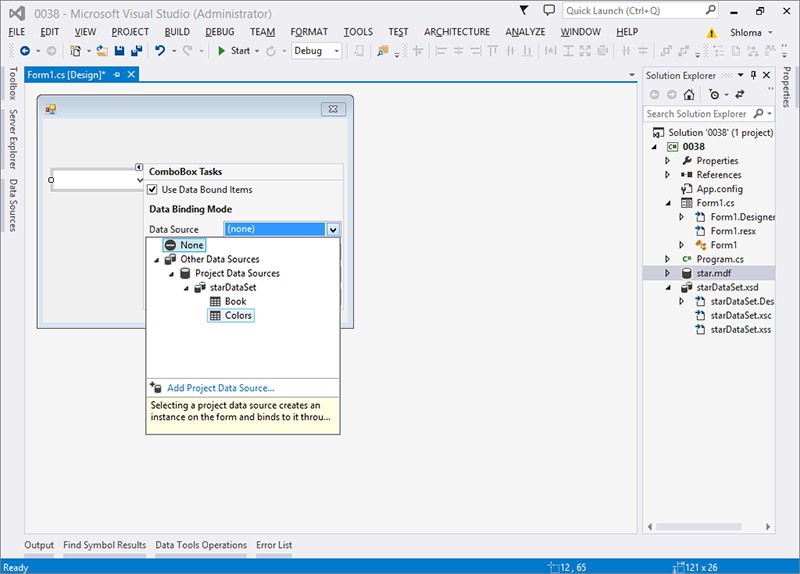
Раскройте поле с выпадающим списком Display Member и выберите столбец Color. Данные этого столбца будут отображаться в списке. Данные этого столбца можно вывести с помощью свойства SelectedItem.
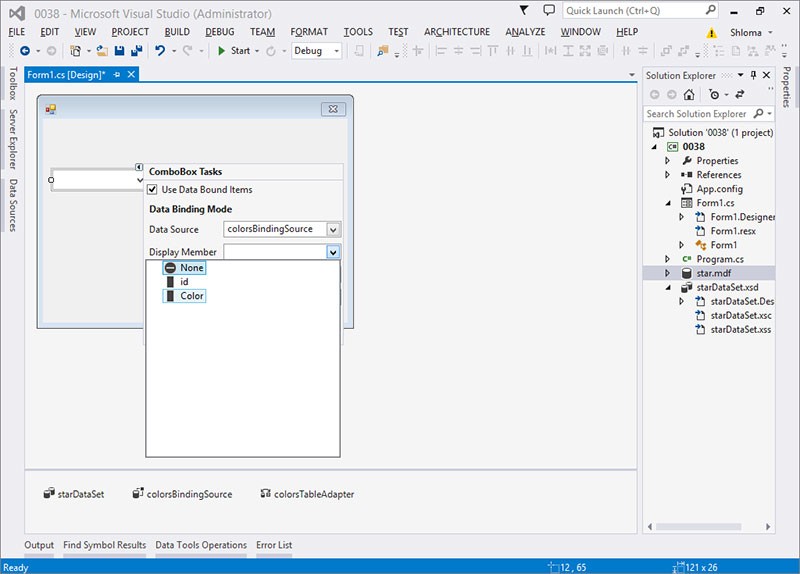
Если Вам нужно, то раскройте поле с выпадающим списком Value Member и выберите столбец id. Данные этого столбца можно вывести с помощью свойства SelectedValue.
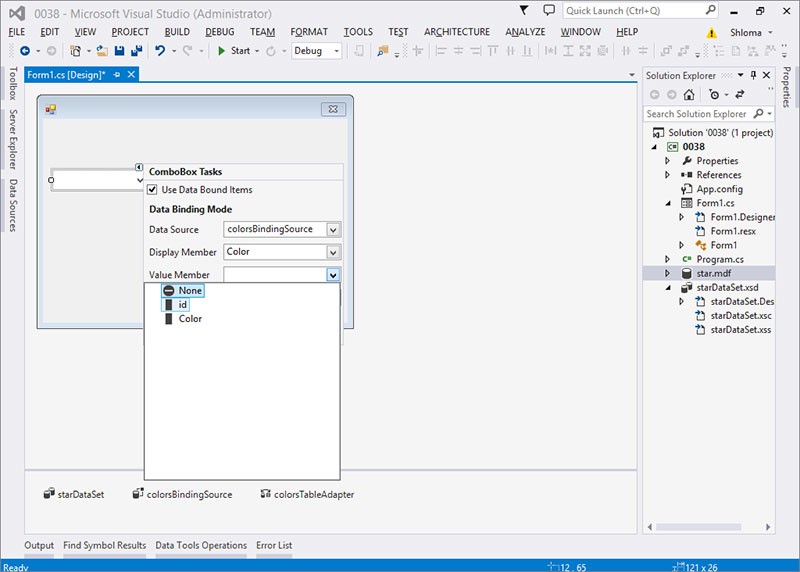
Form1.cs
usingSystem;usingSystem.Collections.Generic;usingSystem.ComponentModel;usingSystem.Data;usingSystem.Drawing;usingSystem.Linq;usingSystem.Text;usingSystem.Threading.Tasks;usingSystem.Windows.Forms;namespace_0038 {-
publicpartialclassForm1 : Form { -
publicForm1() { -
InitializeComponent(); -
} -
privatevoidForm1_Load(objectsender, EventArgs e) { -
// TODO: This line of code loads data into the 'starDataSet.Book' table. You can move, or remove it, as needed. -
this.bookTableAdapter.Fill(this.starDataSet.Book); -
// TODO: This line of code loads data into the 'starDataSet.Colors' table. You can move, or remove it, as needed. -
this.colorsTableAdapter.Fill(this.starDataSet.Colors); -
//очищаем редактируемое поле -
comboBox1.Text =string.Empty; -
//очищаем редактируемое поле -
comboBox2.Text =string.Empty; -
} -
//кнопка OK -
privatevoidbutton1_Click(objectsender, EventArgs e) { -
//ВНИМАНИЕ!!! при работе с базой данных, использование -
//SelectedItem приводит к выводу не выбранного элемента, а -
//System.Data.DataRowView -
textBox1.Text +=" "+ comboBox1.SelectedItem +"\r\n"; -
textBox2.Text +=" "+ comboBox1.SelectedValue +"\r\n"; -
textBox3.Text +=" "+ comboBox1.Text +"\r\n"; -
//очищаем редактируемое поле -
comboBox1.Text =string.Empty; -
} -
//кнопка Clear -
privatevoidbutton2_Click(objectsender, EventArgs e) { -
textBox1.Clear(); -
textBox2.Clear(); -
textBox3.Clear(); -
} -
//кнопка OK -
privatevoidbutton3_Click(objectsender, EventArgs e) { -
//ВНИМАНИЕ!!! при работе с базой данных, использование -
//SelectedItem приводит к выводу не выбранного элемента, а -
//System.Data.DataRowView -
textBox4.Text +=" "+ comboBox2.SelectedItem +"\r\n"; -
textBox5.Text +=" "+ comboBox2.SelectedValue +"\r\n"; -
textBox6.Text +=" "+ comboBox2.Text +"\r\n"; -
//очищаем редактируемое поле -
comboBox2.Text =string.Empty; -
} -
//кнопка Clear -
privatevoidbutton4_Click(objectsender, EventArgs e) { -
textBox4.Clear(); -
textBox5.Clear(); -
textBox6.Clear(); -
} -
} }
usingSystem;usingSystem.Collections.Generic;usingSystem.ComponentModel;usingSystem.Data;usingSystem.Drawing;usingSystem.Linq;usingSystem.Text;usingSystem.Threading.Tasks;usingSystem.Windows.Forms;namespace_0038 {-
publicpartialclassForm1 : Form { -
publicForm1() { -
InitializeComponent(); -
} -
privatevoidForm1_Load(objectsender, EventArgs e) { -
// TODO: This line of code loads data into the 'starDataSet.Book' table. You can move, or remove it, as needed. -
this.bookTableAdapter.Fill(this.starDataSet.Book); -
// TODO: This line of code loads data into the 'starDataSet.Colors' table. You can move, or remove it, as needed. -
this.colorsTableAdapter.Fill(this.starDataSet.Colors); -
//очищаем редактируемое поле -
comboBox1.Text =string.Empty; -
//очищаем редактируемое поле -
comboBox2.Text =string.Empty; -
} -
//кнопка OK -
privatevoidbutton1_Click(objectsender, EventArgs e) { -
//ВНИМАНИЕ!!! при работе с базой данных, использование -
//SelectedItem приводит к выводу не выбранного элемента, а -
//System.Data.DataRowView -
textBox1.Text +=" "+ comboBox1.SelectedItem +"\r\n"; -
textBox2.Text +=" "+ comboBox1.SelectedValue +"\r\n"; -
textBox3.Text +=" "+ comboBox1.Text +"\r\n"; -
//очищаем редактируемое поле -
comboBox1.Text =string.Empty; -
} -
//кнопка Clear -
privatevoidbutton2_Click(objectsender, EventArgs e) { -
textBox1.Clear(); -
textBox2.Clear(); -
textBox3.Clear(); -
} -
//кнопка OK -
privatevoidbutton3_Click(objectsender, EventArgs e) { -
//ВНИМАНИЕ!!! при работе с базой данных, использование -
//SelectedItem приводит к выводу не выбранного элемента, а -
//System.Data.DataRowView -
textBox4.Text +=" "+ comboBox2.SelectedItem +"\r\n"; -
textBox5.Text +=" "+ comboBox2.SelectedValue +"\r\n"; -
textBox6.Text +=" "+ comboBox2.Text +"\r\n"; -
//очищаем редактируемое поле -
comboBox2.Text =string.Empty; -
} -
//кнопка Clear -
privatevoidbutton4_Click(objectsender, EventArgs e) { -
textBox4.Clear(); -
textBox5.Clear(); -
textBox6.Clear(); -
} -
} }
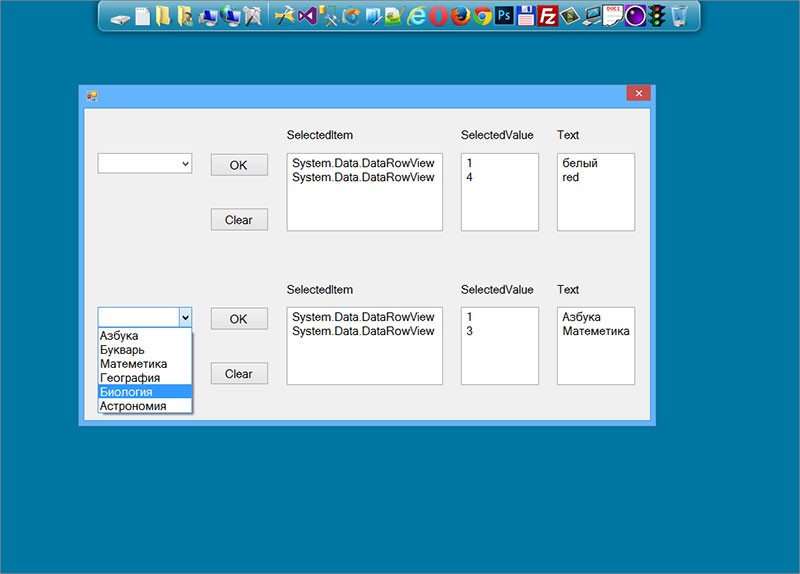
заполняем элемент данными из разных источников данных
В данном примере, наш элемент будет заполнен данными из: коллекции, текстового документа, XML файла, базы данных.
Form1.cs
usingSystem;usingSystem.Collections.Generic;usingSystem.ComponentModel;usingSystem.Data;usingSystem.Drawing;usingSystem.Linq;usingSystem.Text;usingSystem.Threading.Tasks;usingSystem.Windows.Forms;//подключить пространство именusingSystem.IO;//подключить пространство имен для кодировкиusingSystem.Text;//подключить пространство именusingSystem.Xml;//подключить пространство именusingSystem.Data.SqlClient;namespace_0039 {-
publicpartialclassForm1 : Form { -
List<string> Array =newList<string> { -
"red", -
"green", -
"blue" -
}; -
publicForm1() { -
InitializeComponent(); -
} -
privatevoidForm1_Load(objectsender, EventArgs e) { -
//заполняем данными из коллекции -
foreach(stringiinArray) { -
comboBox1.Items.Add(i); -
} -
//очищаем редактируемое поле -
comboBox1.Text =string.Empty; -
//заполняем данными из текстового файла -
//путь -
stringpathTxt =@"a.txt"; -
//если файл существует -
if(File.Exists(pathTxt)) { -
//создаем байтовый поток и привязываем его к файлу -
//в конструкторе указываем: путь кодировка -
using(StreamReader sr =newStreamReader(pathTxt, Encoding.UTF8)) { -
while(!sr.EndOfStream) { -
comboBox2.Items.Add(sr.ReadLine()); -
} -
} -
} -
//очищаем редактируемое поле -
comboBox2.Text =string.Empty; -
//заполняем данными из XML файла -
//путь -
stringpathXml =@"a.xml"; -
//если файл существует -
if(File.Exists(pathXml)) { -
XmlDocument XmlDoc =newXmlDocument(); -
//загружаем XML документ -
XmlDoc.Load(pathXml); -
//получаем все дочерние элементы корневого элемента -
//xmlDoc.DocumentElement - корневой элемент -
foreach(XmlNode iinXmlDoc.DocumentElement.ChildNodes) { -
foreach(XmlNode jini.ChildNodes) { -
comboBox3.Items.Add(j.InnerText); -
} -
} -
} -
//очищаем редактируемое поле -
comboBox3.Text =string.Empty; -
//заполняем данными из базы данных -
//строка подключения к источнику данных -
stringconnectSting =@"Data Source=.\MSSQLSERVER2012;Initial Catalog=star;Integrated Security=True"; -
//sql запрос -
stringsql ="select Color from Colors"; -
//создаем подключение -
using(SqlConnection myConnection =newSqlConnection(connectSting)) { -
//применяем запрос к источнику данных -
SqlCommand myCommand =newSqlCommand(sql, myConnection); -
try{ -
//открываем соединение -
myConnection.Open(); -
//создаем объект для извлечения данных -
SqlDataReader myReader = myCommand.ExecuteReader(); -
//извлекаем данные -
while(myReader.Read()) { -
comboBox4.Items.Add(myReader[0]); -
} -
} -
catch(Exception ex) { -
MessageBox.Show(" Соединение не установлено!"); -
} -
} -
//очищаем редактируемое поле -
comboBox4.Text =string.Empty; -
} -
} }
usingSystem;usingSystem.Collections.Generic;usingSystem.ComponentModel;usingSystem.Data;usingSystem.Drawing;usingSystem.Linq;usingSystem.Text;usingSystem.Threading.Tasks;usingSystem.Windows.Forms;//подключить пространство именusingSystem.IO;//подключить пространство имен для кодировкиusingSystem.Text;//подключить пространство именusingSystem.Xml;//подключить пространство именusingSystem.Data.SqlClient;namespace_0039 {-
publicpartialclassForm1 : Form { -
List<string> Array =newList<string> { -
"red", -
"green", -
"blue" -
}; -
publicForm1() { -
InitializeComponent(); -
} -
privatevoidForm1_Load(objectsender, EventArgs e) { -
//заполняем данными из коллекции -
foreach(stringiinArray) { -
comboBox1.Items.Add(i); -
} -
//очищаем редактируемое поле -
comboBox1.Text =string.Empty; -
//заполняем данными из текстового файла -
//путь -
stringpathTxt =@"a.txt"; -
//если файл существует -
if(File.Exists(pathTxt)) { -
//создаем байтовый поток и привязываем его к файлу -
//в конструкторе указываем: путь кодировка -
using(StreamReader sr =newStreamReader(pathTxt, Encoding.UTF8)) { -
while(!sr.EndOfStream) { -
comboBox2.Items.Add(sr.ReadLine()); -
} -
} -
} -
//очищаем редактируемое поле -
comboBox2.Text =string.Empty; -
//заполняем данными из XML файла -
//путь -
stringpathXml =@"a.xml"; -
//если файл существует -
if(File.Exists(pathXml)) { -
XmlDocument XmlDoc =newXmlDocument(); -
//загружаем XML документ -
XmlDoc.Load(pathXml); -
//получаем все дочерние элементы корневого элемента -
//xmlDoc.DocumentElement - корневой элемент -
foreach(XmlNode iinXmlDoc.DocumentElement.ChildNodes) { -
foreach(XmlNode jini.ChildNodes) { -
comboBox3.Items.Add(j.InnerText); -
} -
} -
} -
//очищаем редактируемое поле -
comboBox3.Text =string.Empty; -
//заполняем данными из базы данных -
//строка подключения к источнику данных -
stringconnectSting =@"Data Source=.\MSSQLSERVER2012;Initial Catalog=star;Integrated Security=True"; -
//sql запрос -
stringsql ="select Color from Colors"; -
//создаем подключение -
using(SqlConnection myConnection =newSqlConnection(connectSting)) { -
//применяем запрос к источнику данных -
SqlCommand myCommand =newSqlCommand(sql, myConnection); -
try{ -
//открываем соединение -
myConnection.Open(); -
//создаем объект для извлечения данных -
SqlDataReader myReader = myCommand.ExecuteReader(); -
//извлекаем данные -
while(myReader.Read()) { -
comboBox4.Items.Add(myReader[0]); -
} -
} -
catch(Exception ex) { -
MessageBox.Show(" Соединение не установлено!"); -
} -
} -
//очищаем редактируемое поле -
comboBox4.Text =string.Empty; -
} -
} }
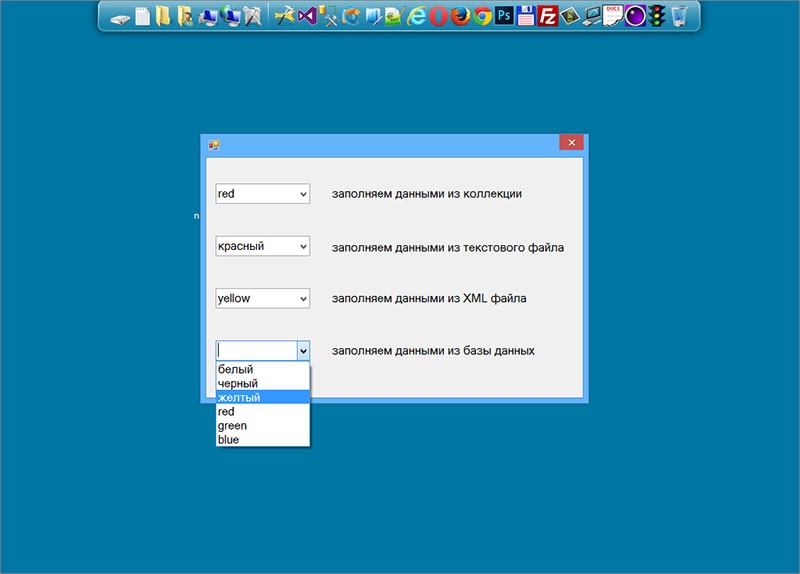
программно раскрыть список
В этом примере, пользователь кликает на кнопку ОК и список раскрывается. Для этого нужно свойству DroppedDown установить значение true.
Form1.cs
usingSystem;usingSystem.Collections.Generic;usingSystem.ComponentModel;usingSystem.Data;usingSystem.Drawing;usingSystem.Linq;usingSystem.Text;usingSystem.Threading.Tasks;usingSystem.Windows.Forms;namespaceWindowsFormsApplication1 {-
publicpartialclassForm1 : Form { -
publicForm1() { -
InitializeComponent(); -
} -
privatevoidbutton1_Click(objectsender, EventArgs e) { -
comboBox1.DroppedDown =true; -
} -
} }
usingSystem;usingSystem.Collections.Generic;usingSystem.ComponentModel;usingSystem.Data;usingSystem.Drawing;usingSystem.Linq;usingSystem.Text;usingSystem.Threading.Tasks;usingSystem.Windows.Forms;namespaceWindowsFormsApplication1 {-
publicpartialclassForm1 : Form { -
publicForm1() { -
InitializeComponent(); -
} -
privatevoidbutton1_Click(objectsender, EventArgs e) { -
comboBox1.DroppedDown =true; -
} -
} }
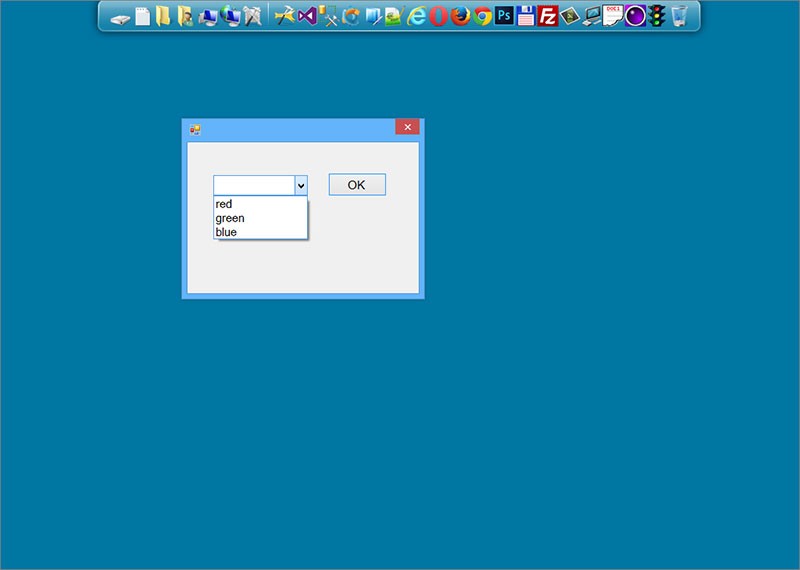
программно подогнать ширину элемента под текст
Запускается приложение. Поле с выпадающим списком имеет стандартную ширину. После нажатия на кнопку ОК, ширина элемента изменяется и подгоняется под ширину самого длинного элемента.
Form1.cs
usingSystem;usingSystem.Collections.Generic;usingSystem.ComponentModel;usingSystem.Data;usingSystem.Drawing;usingSystem.Linq;usingSystem.Text;usingSystem.Threading.Tasks;usingSystem.Windows.Forms;namespaceWindowsFormsApplication1 {-
publicpartialclassForm1 : Form { -
publicForm1() { -
InitializeComponent(); -
} -
privatevoidbutton1_Click(objectsender, EventArgs e) { -
Graphics G = comboBox1.CreateGraphics(); -
floatmaxWidth = 0; -
foreach(objectobjincomboBox1.Items) { -
floatw = G.MeasureString(obj.ToString(), comboBox1.Font).Width; -
if(w > maxWidth) { -
maxWidth = w; -
} -
} -
G.Dispose(); -
comboBox1.Width = (int)maxWidth; -
comboBox1.DroppedDown =true; -
} -
} }
usingSystem;usingSystem.Collections.Generic;usingSystem.ComponentModel;usingSystem.Data;usingSystem.Drawing;usingSystem.Linq;usingSystem.Text;usingSystem.Threading.Tasks;usingSystem.Windows.Forms;namespaceWindowsFormsApplication1 {-
publicpartialclassForm1 : Form { -
publicForm1() { -
InitializeComponent(); -
} -
privatevoidbutton1_Click(objectsender, EventArgs e) { -
Graphics G = comboBox1.CreateGraphics(); -
floatmaxWidth = 0; -
foreach(objectobjincomboBox1.Items) { -
floatw = G.MeasureString(obj.ToString(), comboBox1.Font).Width; -
if(w > maxWidth) { -
maxWidth = w; -
} -
} -
G.Dispose(); -
comboBox1.Width = (int)maxWidth; -
comboBox1.DroppedDown =true; -
} -
} }
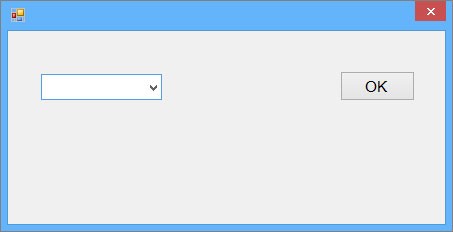
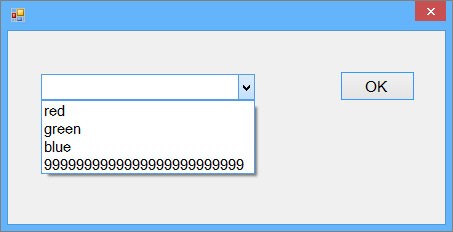
автозавершение
Выберите стиль автозавершения в свойстве AutoCompieteMode:
None — по умолчанию, автозавершение отключено
Suggest — используются значения из раскрывающегося списка
Append — список не раскрывается, значения дополняются при вводе
SuggestAppend — комбинация Suggest и Append
None — по умолчанию, автозавершение отключено
Suggest — используются значения из раскрывающегося списка
Append — список не раскрывается, значения дополняются при вводе
SuggestAppend — комбинация Suggest и Append
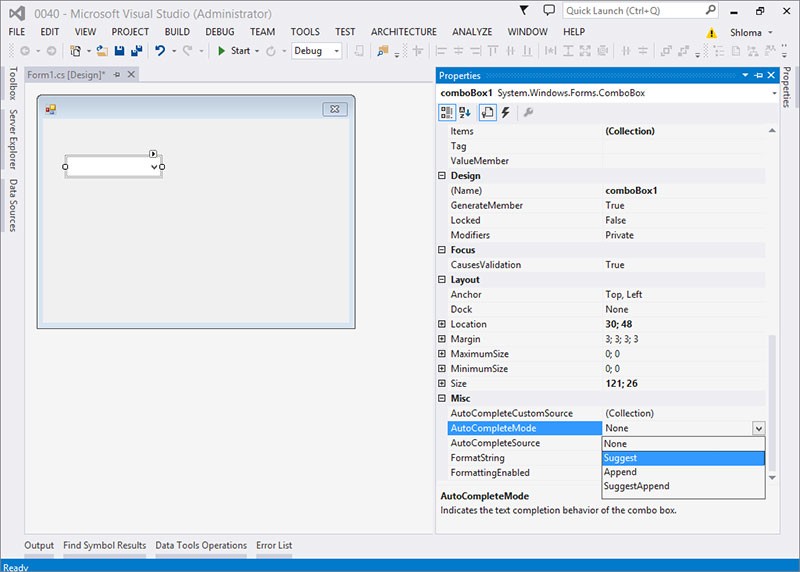
В свойстве AutoCompleteSource выберите источник данных, для автозавершения CustomSource.
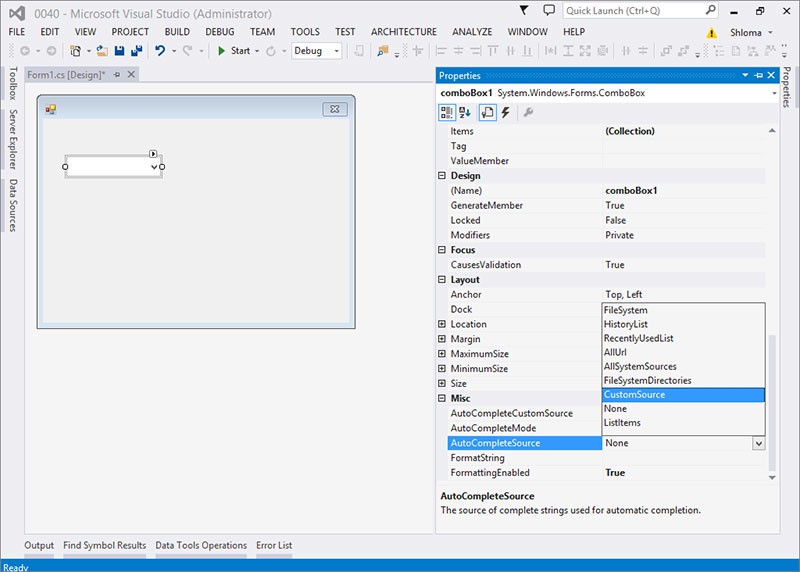
В свойстве AutoCompleteCustomSource раскройте список коллекции и заполните значениями, которые будут отображаться при автозавершении.
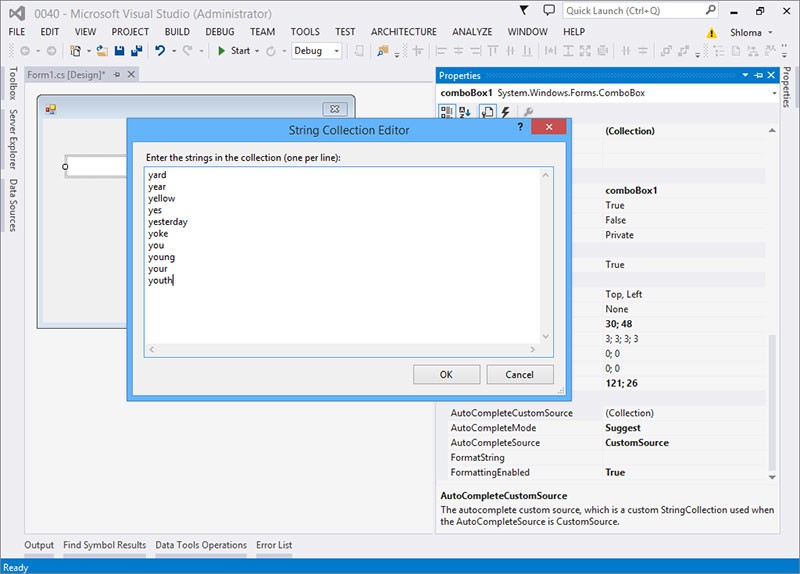
Второе поле с выпадающим списком, мы заполним ключевыми словами C# из текстового файла.
Form1.cs
usingSystem;usingSystem.Collections.Generic;usingSystem.ComponentModel;usingSystem.Data;usingSystem.Drawing;usingSystem.Linq;usingSystem.Text;usingSystem.Threading.Tasks;usingSystem.Windows.Forms;//подключить пространство именusingSystem.IO;//подключить пространство имен для кодировкиusingSystem.Text;namespace_0040 {-
publicpartialclassForm1 : Form { -
publicForm1() { -
InitializeComponent(); -
} -
privatevoidbutton1_Click(objectsender, EventArgs e) { -
textBox1.Text +=" "+ comboBox1.Text +"\r\n"; -
//очищаем редактируемое поле -
comboBox1.Text =string.Empty; -
} -
privatevoidbutton2_Click(objectsender, EventArgs e) { -
textBox2.Text +=" "+ comboBox2.Text +"\r\n"; -
//очищаем редактируемое поле -
comboBox2.Text =string.Empty; -
} -
privatevoidForm1_Load(objectsender, EventArgs e) { -
var source =newAutoCompleteStringCollection(); -
//заполняем данными из текстового файла -
//путь -
stringpathTxt =@"a.txt"; -
//если файл существует -
if(File.Exists(pathTxt)) { -
//создаем байтовый поток и привязываем его к файлу -
//в конструкторе указываем: путь кодировка -
using(StreamReader sr =newStreamReader(pathTxt, Encoding.UTF8)) { -
while(!sr.EndOfStream) { -
source.Add(sr.ReadLine()); -
} -
} -
} -
comboBox2.AutoCompleteCustomSource = source; -
} -
} }
usingSystem;usingSystem.Collections.Generic;usingSystem.ComponentModel;usingSystem.Data;usingSystem.Drawing;usingSystem.Linq;usingSystem.Text;usingSystem.Threading.Tasks;usingSystem.Windows.Forms;//подключить пространство именusingSystem.IO;//подключить пространство имен для кодировкиusingSystem.Text;namespace_0040 {-
publicpartialclassForm1 : Form { -
publicForm1() { -
InitializeComponent(); -
} -
privatevoidbutton1_Click(objectsender, EventArgs e) { -
textBox1.Text +=" "+ comboBox1.Text +"\r\n"; -
//очищаем редактируемое поле -
comboBox1.Text =string.Empty; -
} -
privatevoidbutton2_Click(objectsender, EventArgs e) { -
textBox2.Text +=" "+ comboBox2.Text +"\r\n"; -
//очищаем редактируемое поле -
comboBox2.Text =string.Empty; -
} -
privatevoidForm1_Load(objectsender, EventArgs e) { -
var source =newAutoCompleteStringCollection(); -
//заполняем данными из текстового файла -
//путь -
stringpathTxt =@"a.txt"; -
//если файл существует -
if(File.Exists(pathTxt)) { -
//создаем байтовый поток и привязываем его к файлу -
//в конструкторе указываем: путь кодировка -
using(StreamReader sr =newStreamReader(pathTxt, Encoding.UTF8)) { -
while(!sr.EndOfStream) { -
source.Add(sr.ReadLine()); -
} -
} -
} -
comboBox2.AutoCompleteCustomSource = source; -
} -
} }